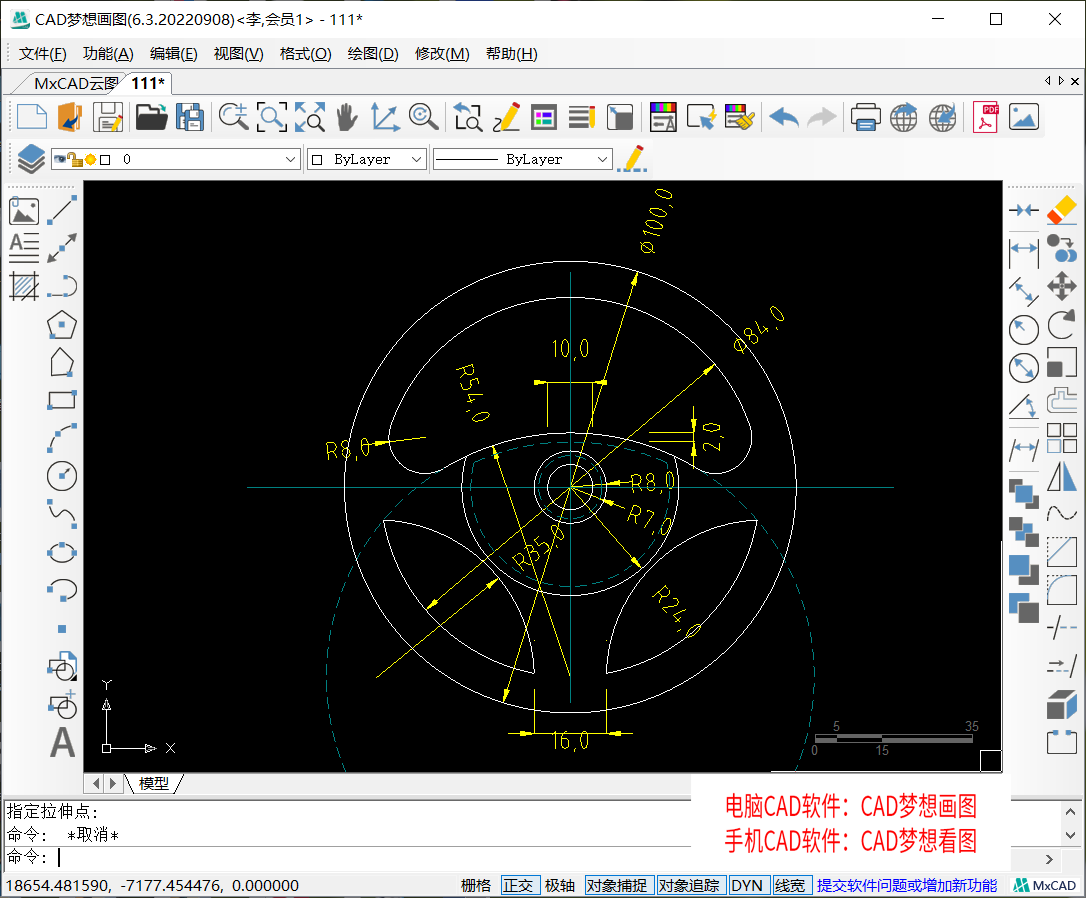我们今天使用CAD制图软件中的画圆命令、偏移命令、圆弧命令等CAD基础命令来绘制汽车方向盘图形,图形中主要有圆弧组成,那么接下来我们看看这个方向盘的绘制过程:
目标图形
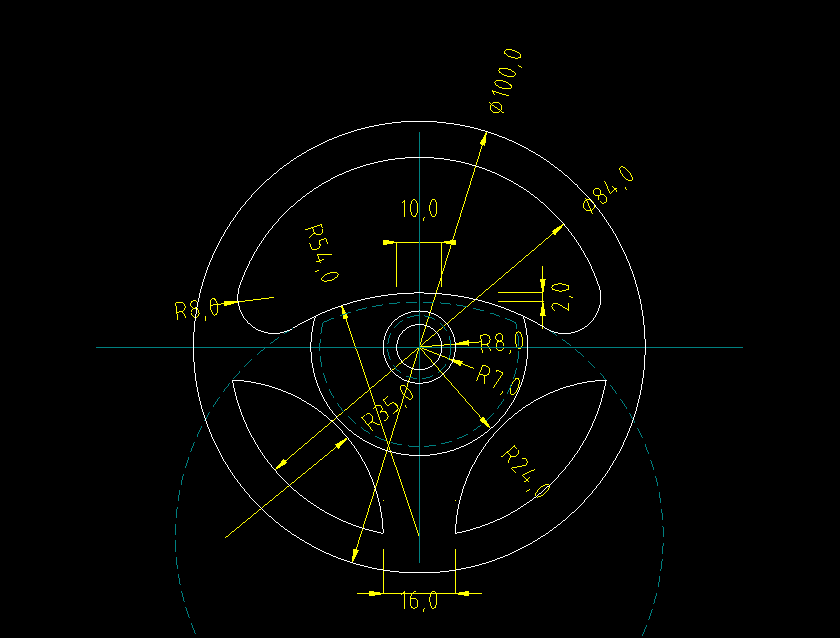
绘制过程:
1.我们先绘制出辅助线段,从图形中间开始绘制,根据标注使用CAD画圆命令,在辅助线交点处绘制一个直径为10的圆形与一个半径为7的圆形,以及一个半径为8的圆形,将半径为7的圆形的线型更改成虚线。
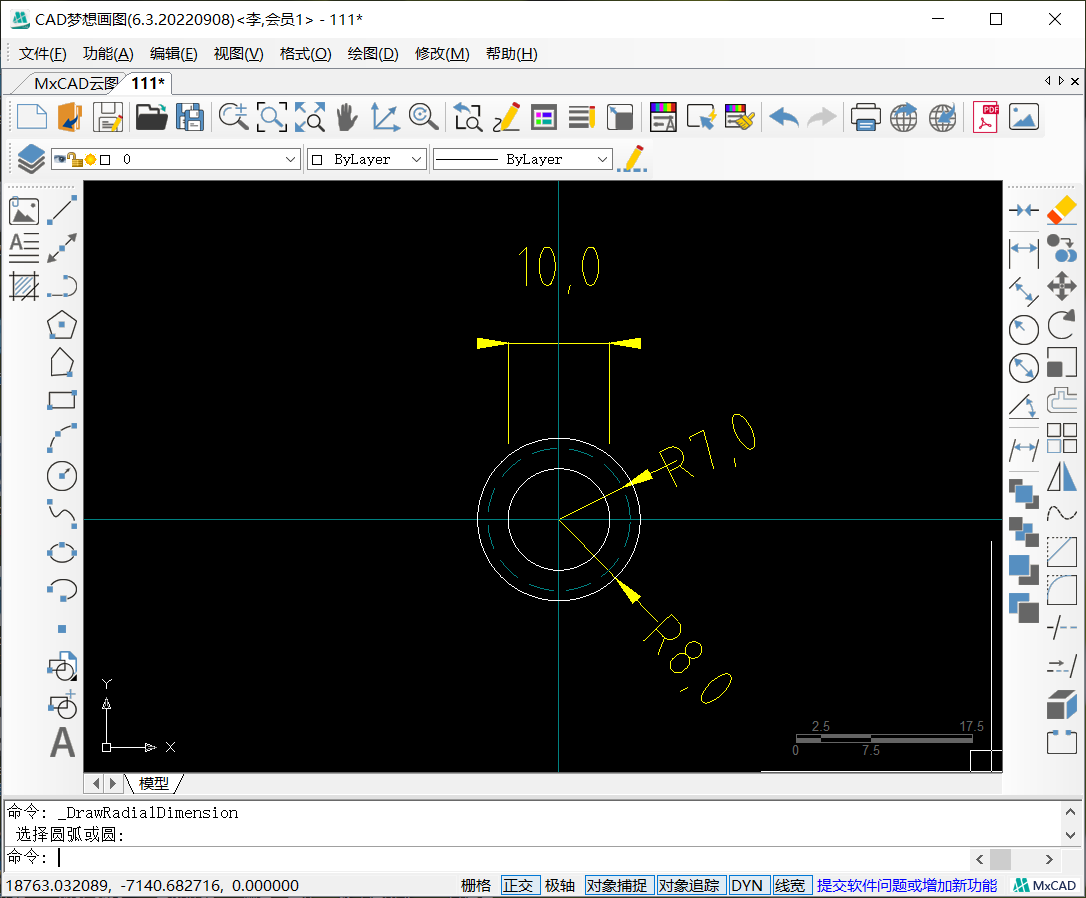
2.接着在辅助线交点处绘制一个半径为24的圆形,然后根据标注,将绘制的半径为24的圆形向内偏移2的距离,并更改偏移圆形的线型。接着继续在交点处绘制一个直径为100的圆形与一个直径为84的圆形。
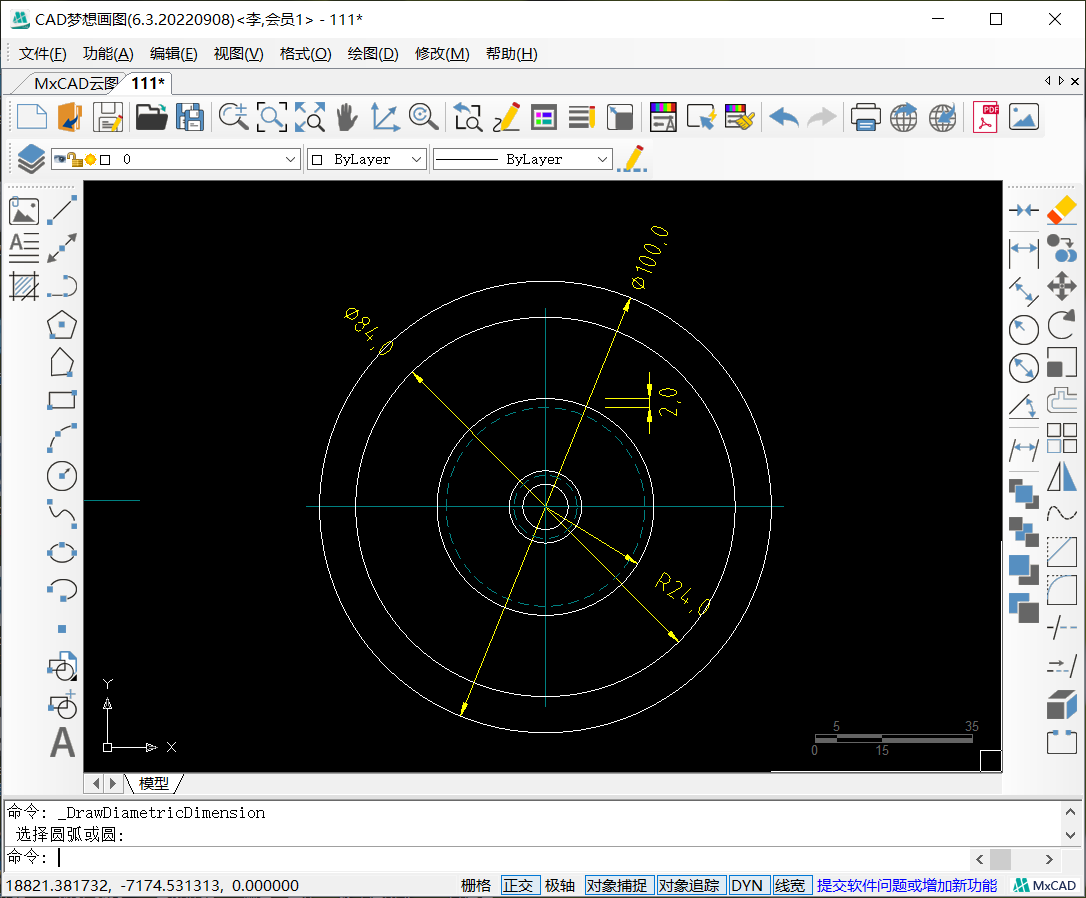
3.然后在直径为84的圆形与纵向辅助线的下方交点处,绘制一个半径为54的圆形,再将圆形向内偏移2的距离,并更改线型。接着我们需要使用CAD切点、切点、半径的方法,在半径为54的圆形与直径84的圆形两个交点上方分别绘制一个半径为8的相切圆形。然后使用修剪命令修剪掉多余的线段,修剪后效果如下图:
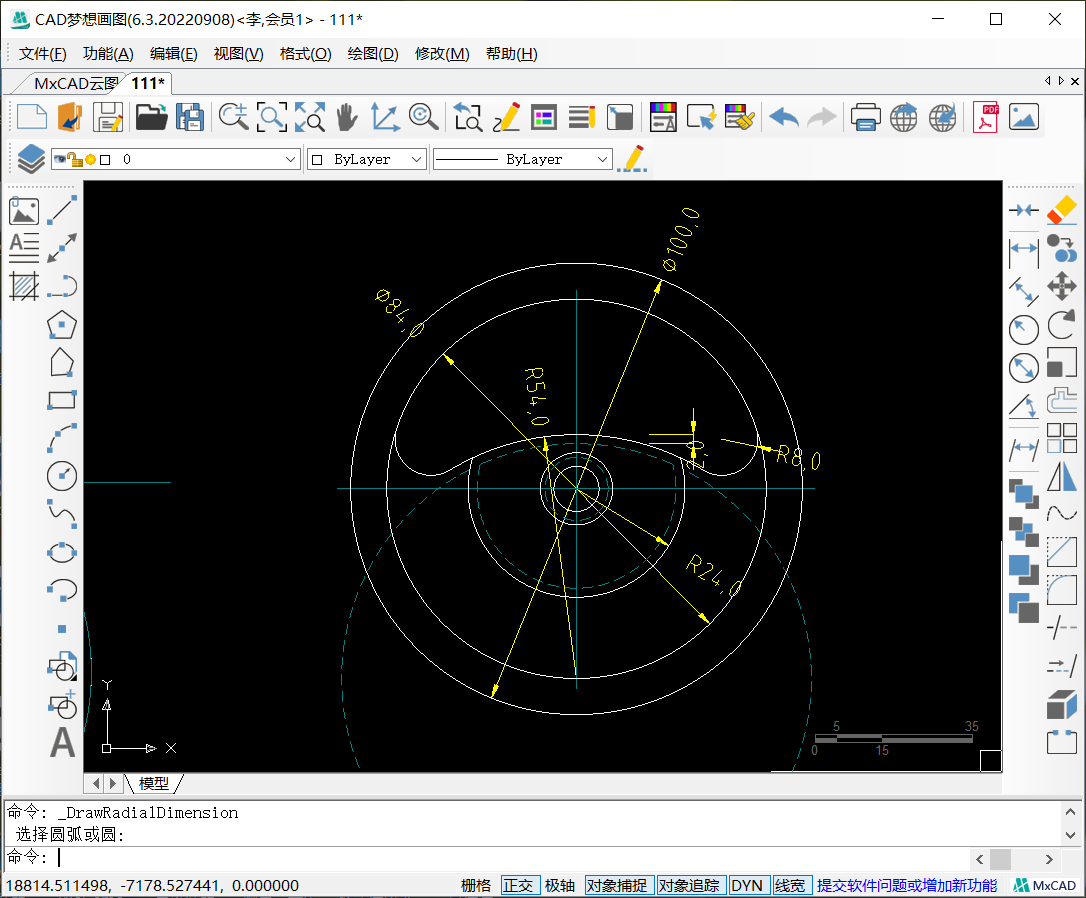
4.接下来根据标注将纵向辅助线向两侧各偏移8的距离,使用圆弧命令中的起点、端点、半径的方式,绘制一个半径为35的圆弧。圆弧的起点在刚刚偏移的纵向线段与直径为84的圆弧的下方交点处,圆弧的端点在半径为52的虚线圆形与直径为84的圆形交点处。
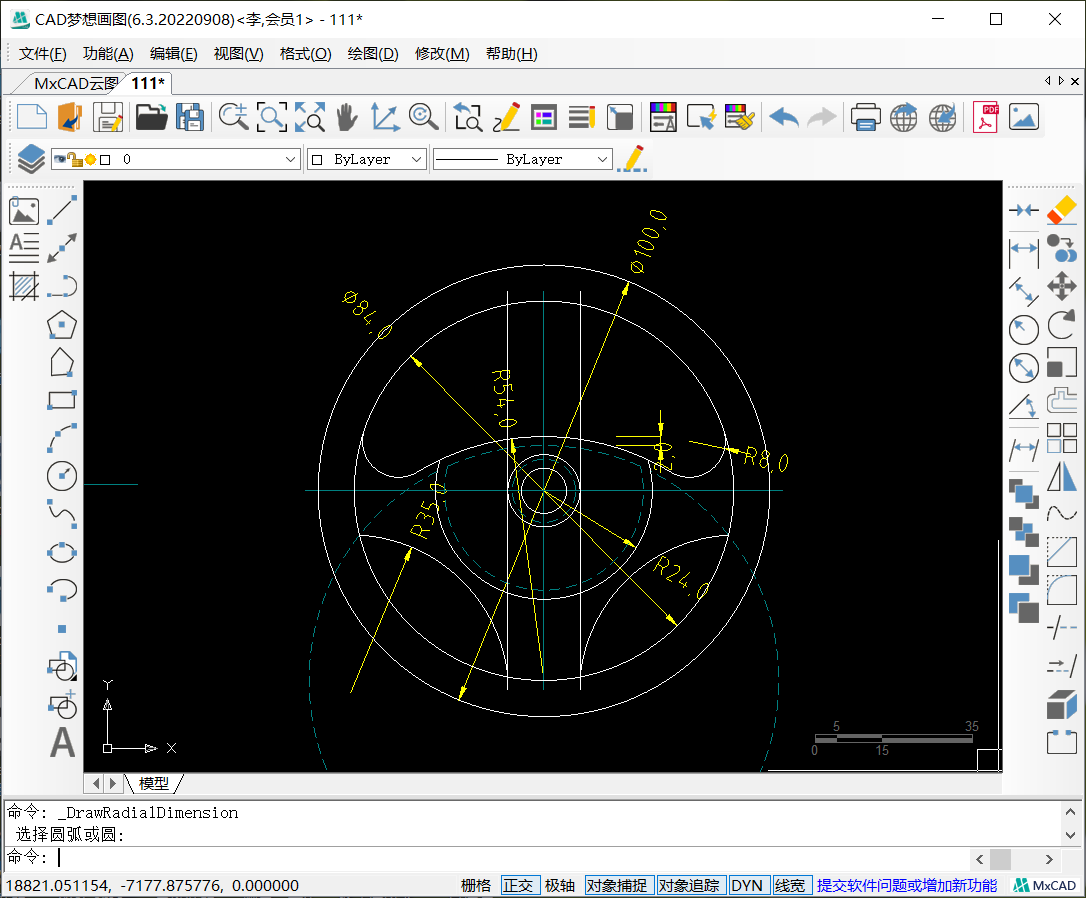
5.最后修剪多余线段,得到完整的图形。